Facebookストーリーの作成方法

Facebookストーリーは作成するのがとても楽しいです。Androidデバイスとコンピュータでストーリーを作成する方法を紹介します。
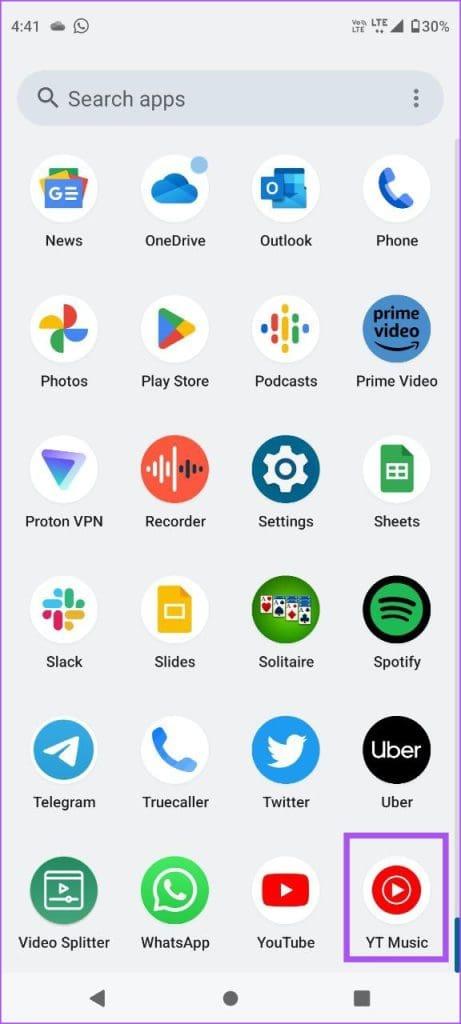
ずっと心に残っている曲に出会ったら手を挙げてください!もどかしいことに、曲を口ずさむことしかできず、歌詞を覚えていない可能性があります。ありがたいことに、 Shazamのようなアプリを利用すると、曲を認識して音楽を検索できます。そして今、YouTube も同様のオプションを提供しています。

Android スマートフォンの YouTube アプリにある Shazam のような鼻歌検索機能を使用して、頭に残っている曲を見つけることができるようになりました。この投稿は、この機能を使用して新しい曲を検索し、 YouTube プレイリストに保存する方法についてのガイドです。
Hum-To-Search は YouTube の Shazam のようなものです。曲の名前を思い出せない場合は、YouTube アプリでその曲を口ずさむことで検索できます。この記事の執筆時点では、鼻歌を歌って曲を検索するこの機能は、YouTube アプリの Android ユーザーのみが利用できます。
使用方法は次のとおりです。
ステップ 1: Android スマートフォンで YouTube アプリを開きます。

ステップ 2:上部の検索バーをタップし、右上隅のマイクアイコンをタップします。

ステップ 3:上部のタブから「曲」を選択します。

ステップ 4:鼻歌を歌い始めて、YouTube に検索してもらいましょう。

しばらく待つと、結果が表示されます。曲を口笛で吹くことも試してみましたが、YouTube でほとんど正しい曲を検索できました。 Shazam と同じように、曲のメロディーを再生することもできます。
Shazam で曲を見つけることができなかった場合は、YouTube の Hum-To-Search 機能を使って運試しをしてみてください。
YouTube で鼻歌を歌ってもお気に入りの曲を検索できない場合、問題の解決に役立つ基本的なトラブルシューティング方法をいくつか紹介します。
最初の推奨事項は、Android スマートフォンが YouTube アプリのマイクへのアクセスを許可していることを確認することです。その方法は次のとおりです。
ステップ 1: YouTube アプリのアイコンを長押しして、「アプリ情報」を選択します。

ステップ 2: [許可] をタップし、[マイク] を選択します。


ステップ 3:アプリによるマイクの使用を許可していることを確認します。
ステップ 4:アプリ情報を閉じて YouTube を開いて、鼻歌を歌って曲を検索できるかどうかを確認します。
YouTube での曲の検索に時間がかかりすぎる場合は、インターネット接続の状態を確認する必要があります。 Android スマートフォンで 5G ネットワークに切り替えたり、5GHz Wi-Fi ネットワークに接続したりできます。これにより、インターネット速度が向上し、曲の検索が速くなります。
Android スマートフォンでデータ セーバー モードが無効になっていることも確認する必要があります。これは、モバイル データと Wi-Fi の両方に適用されます。
ステップ 1: [設定] を開き、[ネットワークとインターネット] をタップします。

ステップ 2:データセーバーをタップし、無効になっていることを確認します。


ステップ 3:完了したら、設定を閉じて YouTube アプリを開いて、問題が解決したかどうかを確認します。
YouTube アプリを新たに開始する簡単かつ効果的なもう 1 つの方法は、アプリを強制終了して再起動することです。
ステップ 1: YouTube アプリのアイコンを長押しして、「アプリ情報」を選択します。
ステップ 2: [強制停止] をタップし、[OK] を選択して確認します。


ステップ 3:アプリ情報を閉じて、YouTube アプリを再起動します。
どの解決策も機能しない場合は、Android スマートフォンに最新バージョンのアプリをインストールすることを検討してください。この機能は世界中のユーザーに展開されているため、現時点ではあまり安定していない可能性があります。したがって、以下のリンクから YouTube アプリを更新することをお勧めします。
Android スマートフォンの YouTube アプリでこの Shazam のような鼻歌検索機能を使用すると、見つけたお気に入りのトラックの名前をすぐに見つけることができます。 YouTube で新しい音楽を見つける場合は、YouTube Music アプリの新しい [サンプル] タブを使用することもできます。このタブは YouTube ショートと同じように機能し、視聴履歴に応じて新しい曲を見つけることができます。曲の短いプレビューを見て、フルトラックを聴くことを選択できます。
Facebookストーリーは作成するのがとても楽しいです。Androidデバイスとコンピュータでストーリーを作成する方法を紹介します。
このチュートリアルでは、Google Chrome と Mozilla Firefox での自動再生される迷惑な動画を無効にする方法を学びます。
Samsung Galaxy Tab S8が黒い画面で固まってしまい、電源が入らない問題を解決します。
Fireタブレットでメールアカウントを追加または削除しようとしているですか?この包括的ガイドでは、プロセスをステップバイステップで説明し、お気に入りのデバイスでメールアカウントを迅速かつ簡単に管理する方法をお教えします。見逃せない必見のチュートリアルです!
Androidデバイスでのアプリの自動起動を永久に防ぐための二つの解決策を示すチュートリアルです。
このチュートリアルでは、Google メッセージングアプリを使用して Android デバイスからテキストメッセージを転送する方法を説明します。
Android OSでスペルチェック機能を有効または無効にする方法。
Samsungが新しい旗艦タブレットのラインナップを発表したとき、注目すべき点がたくさんありました。 Galaxy Tab S9とS9+は、Tab S8シリーズに期待されるアップグレードをもたらすだけでなく、SamsungはGalaxy Tab S9 Ultraも導入しました。
Amazon Kindle Fireタブレットで電子書籍を読むのが好きですか? Kindle Fireで本にメモを追加し、テキストをハイライトする方法を学びましょう。
Samsung Galaxy Tab S9タブレットでデベロッパーオプションとUSBデバッグを有効にする方法について説明するチュートリアルです。






